Photoshop详细解析灯泡产品后期精修教程(2)
文章来源于 240PS,感谢作者 昀恒 给我们带来经精彩的文章!设计教程/PS教程/照片处理2018-07-16
13、在组里新建一个图层,用吸管工具吸取灯泡金属固有色,然后用油漆桶工具填充。 14、下面开始绘制金属螺纹效果,需要完成的效果如下图。 15、在原图上面找出螺纹最小单元,然后用钢笔工具勾出选区,如下图。 16、
13、在组里新建一个图层,用吸管工具吸取灯泡金属固有色,然后用油漆桶工具填充。


14、下面开始绘制金属螺纹效果,需要完成的效果如下图。

15、在原图上面找出螺纹最小单元,然后用钢笔工具勾出选区,如下图。

16、在尾部组里面新建一个组,然后点击蒙版按钮,添加蒙版。
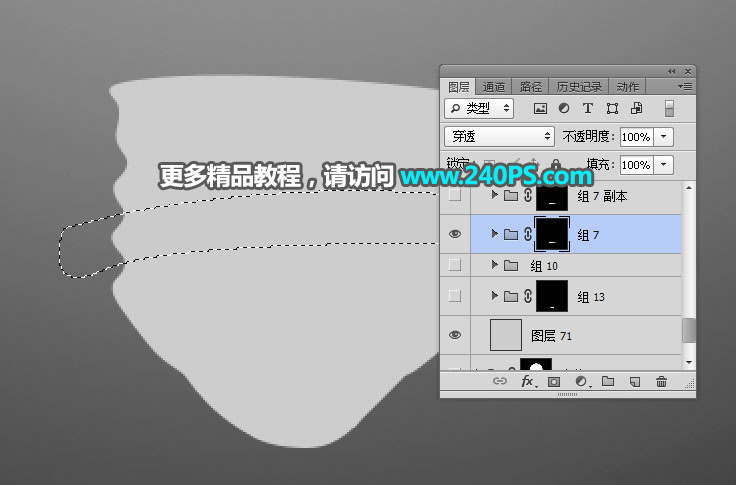
17、我们再把螺纹分为上下两部分。新用钢笔工具下半部分选区,在当前组里面新建一个组,然后添加蒙版。

18、新建一个图层,用钢笔工具勾出顶部暗部选区,羽化3个像素后填充暗灰色,颜色可以根据原灯泡图吸取颜色。

19、为了边缘观察,可以把原灯泡的局部复制到左侧进行残酷。新建一个图层,用钢笔勾出中间暗部选区,填充暗灰色,取消选区后添加图层蒙版,用透明度为10%的柔边画笔把边缘过渡涂出来。


20、新建一个图层,勾出底部暗部选区,填充暗灰色,如下图。

21、新建一个图层,按Ctrl + Alt + G 创建剪切蒙版,给暗部左侧加上高光。

22、新建一个图层,创建剪切蒙版,再增加高光,如下图。


23、上半部分制作方法一样,如下图。

24、上下两部分绘制好后,现在来增加整体高光和暗部。在上,下两个组的上面新建一个图层,用钢笔工具勾出右侧边缘暗部选区,羽化5个像素后填充暗灰色。

25、新建一个图层,同样的方法制作左侧高光及中间局部高光和暗部,过程如下图。




26、这是绘制好的效果,把组收起来。

27、然后复制组,用移动工具移动,增加更多螺纹,过程如下图。


28、顶部及底部区域绘制方法一样,效果如下图。

29、把尾部组收起来。

30、创建曲线调整图层,增加明暗对比,参数设置如下图,确定后按Ctrl + Alt + G 创建剪切蒙版。
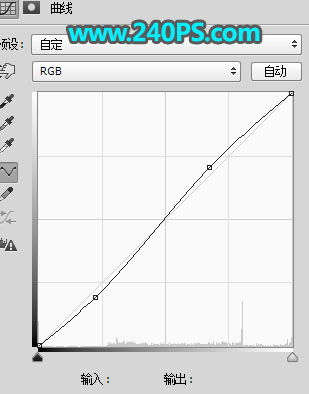

31、在背景图层上面新建一个组,命名为“主体”,载入原灯泡选区,再添加蒙版。
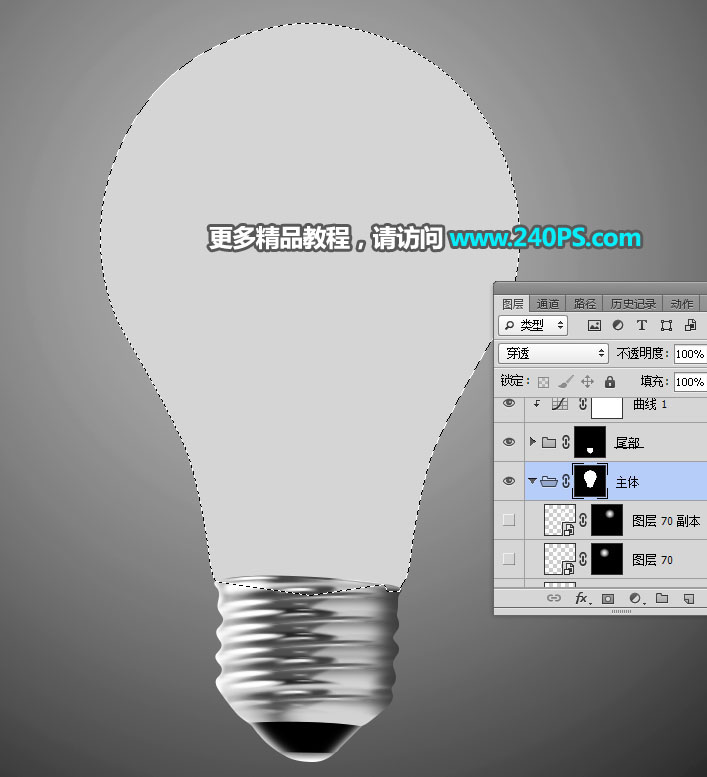
 情非得已
情非得已
推荐文章
-
 Photoshop制作唯美可爱的女生头像照片2020-03-17
Photoshop制作唯美可爱的女生头像照片2020-03-17
-
 Photoshop快速给人物添加火焰燃烧效果2020-03-12
Photoshop快速给人物添加火焰燃烧效果2020-03-12
-
 Photoshop调出人物写真甜美通透艺术效果2020-03-06
Photoshop调出人物写真甜美通透艺术效果2020-03-06
-
 Photoshop保留质感修出古铜色人像皮肤2020-03-06
Photoshop保留质感修出古铜色人像皮肤2020-03-06
-
 Photoshop制作模特人像柔润的头发效果2020-03-04
Photoshop制作模特人像柔润的头发效果2020-03-04
-
 古风效果:用PS调出外景人像中国风意境效果2019-11-08
古风效果:用PS调出外景人像中国风意境效果2019-11-08
-
 插画效果:用PS把风景照片转插画效果2019-10-21
插画效果:用PS把风景照片转插画效果2019-10-21
-
 胶片效果:用PS调出人像复古胶片效果2019-08-02
胶片效果:用PS调出人像复古胶片效果2019-08-02
-
 素描效果:用PS制作人像彩色铅笔画效果2019-07-12
素描效果:用PS制作人像彩色铅笔画效果2019-07-12
-
 后期精修:用PS给人物皮肤均匀的磨皮2019-05-10
后期精修:用PS给人物皮肤均匀的磨皮2019-05-10
热门文章
-
 Photoshop利用素材制作炫丽的科技背景2021-03-11
Photoshop利用素材制作炫丽的科技背景2021-03-11
-
 Photoshop使用中性灰磨皮法给人像精修2021-02-23
Photoshop使用中性灰磨皮法给人像精修2021-02-23
-
 Photoshop制作水彩风格的风景图2021-03-10
Photoshop制作水彩风格的风景图2021-03-10
-
 Photoshop制作创意的文字排版人像效果2021-03-09
Photoshop制作创意的文字排版人像效果2021-03-09
-
 Photoshop制作逼真的投影效果2021-03-11
Photoshop制作逼真的投影效果2021-03-11
-
 Photoshop制作故障干扰艺术效果2021-03-09
Photoshop制作故障干扰艺术效果2021-03-09
-
 Photoshop制作被切割的易拉罐效果图2021-03-10
Photoshop制作被切割的易拉罐效果图2021-03-10
-
 Photoshop制作人物支离破碎的打散效果2021-03-10
Photoshop制作人物支离破碎的打散效果2021-03-10
-
 Photoshop制作逼真的投影效果
相关文章1362021-03-11
Photoshop制作逼真的投影效果
相关文章1362021-03-11
-
 Photoshop利用素材制作炫丽的科技背景
相关文章2062021-03-11
Photoshop利用素材制作炫丽的科技背景
相关文章2062021-03-11
-
 Photoshop制作人物支离破碎的打散效果
相关文章752021-03-10
Photoshop制作人物支离破碎的打散效果
相关文章752021-03-10
-
 Photoshop制作被切割的易拉罐效果图
相关文章852021-03-10
Photoshop制作被切割的易拉罐效果图
相关文章852021-03-10
-
 Photoshop制作水彩风格的风景图
相关文章1832021-03-10
Photoshop制作水彩风格的风景图
相关文章1832021-03-10
-
 Photoshop制作创意的文字排版人像效果
相关文章1802021-03-09
Photoshop制作创意的文字排版人像效果
相关文章1802021-03-09
-
 Photoshop制作故障干扰艺术效果
相关文章1032021-03-09
Photoshop制作故障干扰艺术效果
相关文章1032021-03-09
-
 Photoshop使用中性灰磨皮法给人像精修
相关文章1932021-02-23
Photoshop使用中性灰磨皮法给人像精修
相关文章1932021-02-23
